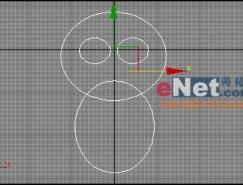骰子是许多娱乐必不可少的工具之一,比如麻将等。相传,骰子最初用做占卜工具。后来才演变成以骰子定输赢的娱乐活动。下面我们用3DMAX制作一个麻将骰子。
1、进入创建命令面板,选择“方体”,在顶视图中创建一个“立方体”,设置参数如图01所示。
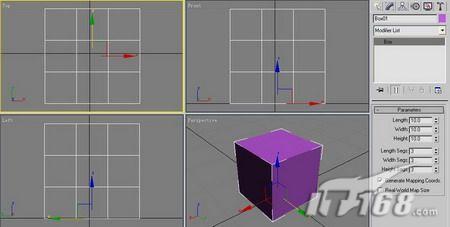 |
| 图1(点击看大图) |
2、在立方体上单击右键,在弹出的菜单中将立方体转换为“可编辑多边形”,转换后可以对立方体进行编辑,效果如图02所示。
 |
| 图2(点击看大图) |
3、激活透视图,最大化透视图,进入立方体的“顶点”子对象层级,选择8个角上的顶点,效果如图03所示。
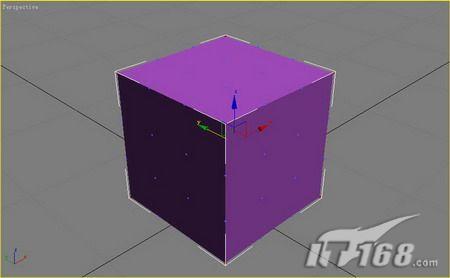 |
| 图3 |
4、在“顶点”子对象层级中,单击“切角”按钮右边的“设置”按钮,在弹出的“切角顶点”对话框中设置“切角量”为0.1,每个角上的顶点被分为3个顶点,效果如图04所示。
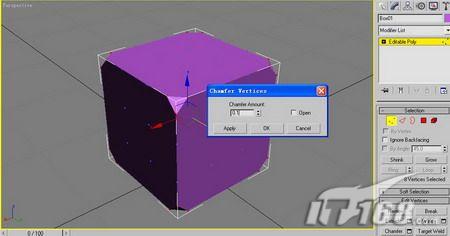 |
图4(点击看大图) |
5、接着对边进行切角操作,首先切换到“边”子对象层级,按住Ctrl键选择方体各个边线上的边,共36个边,效果如图05所示。
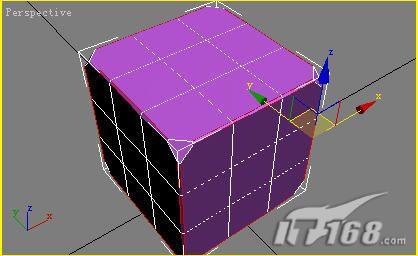 |
| 图5 |
6、在“边”子对象层级中,单击“切角”按钮右边的“设置”按钮,在弹出的“切角边”对话框中设置切角量为0.01,切出斜边,效果如图06所示。
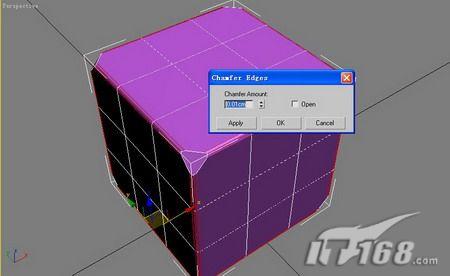 |
图6(点击看大图) |
标签:3dmax